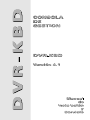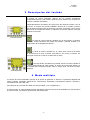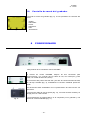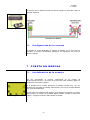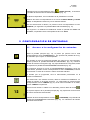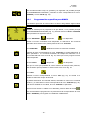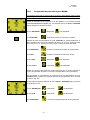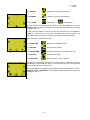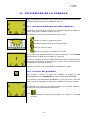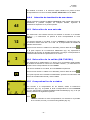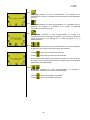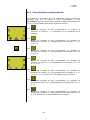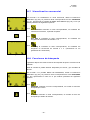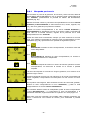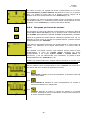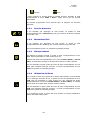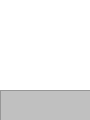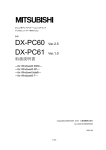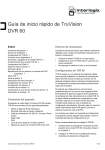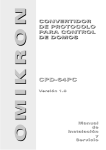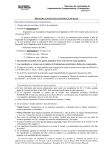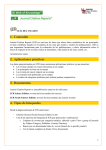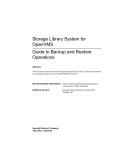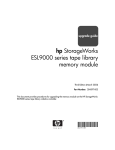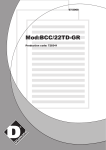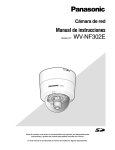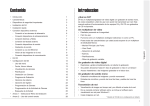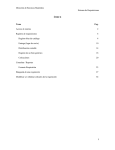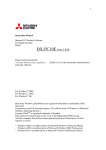Download precauciones importantes
Transcript
DVR-KBD
V4.1-2/2004
PRECAUCIONES IMPORTANTES:
ADVERTENCIA: PARA EVITAR EL RIESGO DE ELECTROCUCION O DE INCENDIO, NO
EXPONER ESTE APARATO A LA LLUVIA NI A LA HUMEDAD.
Este símbolo indica que en el
interior de este aparato hay
una tensión suficiente para
constituir un peligro de
descarga eléctrica para
las personas.
Este símbolo indica que el
manual que acompaña al
aparato contiene instrucciones
importantes que se deben
tener en cuenta.
PRECAUCIONES
? ? Lea las instrucciones del manual antes de poner en marcha el aparato. Conviene conservar el
manual de instrucciones para su posible uso en el futuro.
? ? Atención a los líquidos: Si un líquido es vertido sobre el aparato, desconéctelo inmediatamente
y póngase en contacto con el servicio técnico. La humedad puede dañar el aparato. No utilizar el
aparato cerca de fuentes de agua.
? ? No desmonte ni efectúe modificaciones en el aparato. Instalar el aparato en un lugar seguro y
estable, debidamente ventilado. Evitar emplazar el aparato en ambientes polvorientos.
? ? No utilizar el aparato cerca de fuentes de calor. La temperatura ambiente debe estar
comprendida entre 0 y 40 ºC. y la humedad máxima inferior al 70%.
? ? Este aparato está preparado para funcionar a una tensión de red de 220 Voltios de corriente
alterna de 50 Hz. El consumo es menor de 15 Vatios. No cortar nunca el cable de red. No tirar
nunca del cordón de red, coger siempre el cable por la clavija.
? ? Para evitar el riesgo de descargas eléctricas y de incendio, no sobrecargar los enchufes ni los
cables de prolongación. Utilizar un enc hufe para cada aparato.
? ? Si el aparato no va a ser utilizado en mucho tiempo, desconectarlo de la red.
? ? No introduzca nunca objetos a través de las ranuras de ventilación del aparato, ni vierta ningún
tipo de líquido encima.
? ? Para la limpieza del aparato se podrá utilizar un tejido suave bien escurrido, con detergente
neutro rebajado con agua. No utilizar nunca disolvente, gasolina, alcohol ni algún otro
producto que pueda alterar el acabado del aparato.
? ? Desenchufe el aparato y remítalo al servicio técnico si:
?? El cable de alimentación está dañado o presenta desperfectos.
?? El aparato ha sido expuesto a humedades excesivas o se ha mojado.
?? El aparato ha recibido algún golpe o la carcasa ha resultado dañada.
?? El aparato no funciona con normalidad, según indicaciones del manual.
La etiqueta de identificación está en la parte trasera del equipo.
Comprobar el número de serie, el modelo y la tensión de funcionamiento.
-3-
1 Tabla de contenido
1
TABLA DE CONTENIDO........................................................................................... 4
2
PRESENTACIÓN........................................................................................................ 6
2.1
Descripción general ........................................................................................... 6
3
DESCRIPCIÓN DEL TECLADO............................................................................... 7
4
DESCRIPCIÓN DE PANTALLAS ............................................................................ 8
4.1
Formato de la pantalla ....................................................................................... 8
4.2
Pantalla principal ................................................................................................ 8
4.3
Pantalla menú de estados ................................................................................ 8
4.4
Pantalla menú de domo..................................................................................... 9
4.5
Pantalla menú multipantalla ............................................................................. 9
4.6
Pantalla menú de secuencias .......................................................................... 9
4.7
Pantalla menú de búsqueda............................................................................. 9
4.8
Pantalla de menú del grabador .....................................................................10
5
5.1
6
6.1
7
CONEXIONADO........................................................................................................10
Configuración de la consola ..........................................................................11
PUESTA EN MARCHA ............................................................................................11
Inicialización de la consola ............................................................................11
PROGRAMACIÓN DE LA CONSOLA ..................................................................12
7.1
Consideraciones de interés ...........................................................................12
7.2
Selección del modelo de grabador ..............................................................12
7.3
Selección del idioma ........................................................................................13
DVR-KBD
V4.1-2/2004
8
CONFIGURACIÓN DE ENTRADAS......................................................................14
8.1
Acceso a la configuración de entradas ......................................................14
8.2
Programación tipo de entrada .......................................................................15
9
UTILIZACIÓN DE LA CONSOLA...........................................................................19
9.1
Accesos mediante teclado numérico ..........................................................19
9.2
Control del grabador ........................................................................................19
9.3
Selección de una entrada ...............................................................................21
9.4
Selección de la salida (DX-TL2500)..............................................................21
9.5
Comprobación de estados .............................................................................21
9.6
Visualización multipantalla ............................................................................23
9.7
Visualización secuencial.................................................................................24
9.8
Funciones de búsqueda..................................................................................24
10 CONTROL DE DOMOS ...........................................................................................27
10.1
Selección de un preset ....................................................................................27
10.2
Activación de una función auxiliar...............................................................27
10.3
Activación de un patrol ...................................................................................28
10.4
Funciones especiales ......................................................................................28
11 CARACTERÍSTICAS TÉCNICAS ..........................................................................31
11.1
Especificaciones eléctricas............................................................................31
11.2
Especificaciones de comunicación..............................................................31
11.3
Especificaciones mecánicas..........................................................................31
11.4
Especificaciones generales ...........................................................................31
-5-
DVR-KBD
V4.1-2/2004
2 PRESENTACIÓN.
2.1
Descripción general
La consola de gestión para los grabadores digitales MITSUBISHI de la serie DX tiene un
diseño compacto y está especialmente proyectada para el control de cámaras móviles y
cámaras tipo domo, gracias a su joystick proporcional.
Cada consola puede controlar hasta 16 entradas de cámara y una o dos salidas a monitor.
En la pantalla gráfica transflectiva y retroiluminada de cristal líquido, con una resolución de
76.800 píxeles, de 80x60 mm, se presentan de forma dinámica las funciones de las siete
teclas asociadas, permitiendo la utilización de las mismas de forma intuitiva, partiendo de la
información presentada en la pantalla de inicio o principal.
Además de las diez teclas para las selecciones numéricas está disponible una tecla para
anular acciones y una para la presentación en la pantalla de las funciones de ayuda.
Con el fin de facilitar la instalación, todas las conexiones se efectúan mediante regletas de
inserción, con apriete por tornillo.
Así, se dispone de un teclado versátil que permite, de manera sencilla, controlar los
sistemas de telemetría y grabación desde un solo aparato.
Consola de control DVR-KBD
-6-
DVR-KBD
V4.1-2/2004
3 Descripción del teclado
La consola de control DVR-KBD, dispone de una pantalla transflectiva
retroiluminada de 320 x 240 píxeles, donde de forma dinámica se muestran las
funciones y estados del sistema.
Independientemente del sistema de control para las cámaras móviles y las de
tipo domo, la consola de control DVR-KBD, dispone de un teclado numérico
para las selecciones de todas las funciones que estén numeradas, como son las
selecciones de entradas de cámara, la selección de presets, patrols, funciones
auxiliares, entre otras.
Teclas de selección
La tecla de control especial, rotulada con un interrogante, al pulsarla,
muestra u oculta información del código de pantalla y permite acceder a la
configuración de las entradas de cámara.
La tecla de control, rotulada con “X”, tiene como función la de anular
las acciones que no sean correctas, retroceder en una acción o borrarla, así
como para reconocer un fallo en la detección de vídeo.
Las siete teclas, asociadas a la pantalla, tienen la función indicada en
la misma, dependiendo de cada pantalla, la acción de la tecla será distinta, en
las pantallas que no aparezca ningún icono ni ningún texto, las teclas no serán
operativas.
Teclas de pantalla
4 Modo múltiple
La consola de control DVR-KBD, dispone de la opción de gestionar un total de 16 grabadores digitales del
mismo modelos, instalando interfaces de comunicación adecuadas (convertidores RS-232 a RS-485 y
convertidores RS -485 a RS -232).
Las interfaces de comunicación deben ser direccionables y con el delimitador “}”.
La interconexión de varios grabadores debe efectuarse según las instrucciones facilitadas con las interfaces
de comunicación, que deberán programarse adecuadamente.
-7-
DVR-KBD
V4.1-2/2004
5 DESCRIPCIÓN DE PANTALLAS
5.1
Formato de la pantalla
La operativa de la consola de control DVR-KBD, se basa fundamentalmente en
las teclas asociadas a las funciones que dinámicamente aparecen en la pantalla
y al teclado numérico.
A continuación se describen las principales pantallas que se visualizarán, tanto
para programar convenientemente el sistema, como para su utilización.
En la parte inferior de cada icono se presenta un pequeño texto descriptivo de
cada uno de ellos, indicando su función.
Fig. 1
Las pantallas siguientes, tienen por objeto familiarizarse con las funciones y
posibilidades de la consola. Siendo meramente a título orientativo, se describen
sólo las más significativas. La totalidad de las pantallas serán presentadas en
los siguientes capítulos de forma detallada.
5.2
Pantalla principal
La pantalla principal (Fig. 2), se presenta al dar tensión al equipo.
Desde esta pantalla se tiene acceso a:
Fig. 2
-
La configuración de las entradas
Los menús de estados del grabador
Las funciones específicas de la cámara
El menú de visualización en multipantalla
El menú de secuencias
Los menús de búsqueda
El control del grabador.
5.3
Pantalla menú de estados
Desde la pantalla de estados del grabador, (Fig. 3), se tiene acceso directo a
visualizar:
Fig. 3
-
La fecha y hora interna del grabador.
Los periodos de funcionamiento de los dispositivos.
La memoria remanente.
El menú de configuración del idioma y del modelo de grabador.
La activación de la función de vídeo sensor.
El bloqueo o desbloqueo del teclado del grabador.
-8-
DVR-KBD
V4.1-2/2004
5.4
Pantalla menú de domo
Cuando la cámara seleccionada sea de tipo domo, al acceder a la pantalla de
menú de domo (Fig. 4), se visualizarán las distintas funciones especiales de que
disponga y que pueden ser:
Fig. 4
-
Función día/noche.
Función flip.
Función de foco manual.
Funciones de zoom e Iris manual.
Función de autopan.
Función de scan.
5.5
Pantalla menú multipantalla
Una vez se accede a la pantalla de menú multipantalla (Fig. 5), dependiendo del
modelo de grabador, se pueden obtener las siguientes multipantallas:
Fig. 5
-
Multipantalla 4 x 4, con 16 imágenes.
Multipantalla 2 x 2, con las imágenes 1, 2, 3 y 4.
Multipantalla 2 x 2, con las imágenes 5, 6, 7 y 8.
Multipantalla 2 x 2, con las imágenes 9, 10, 11 y 12.
Multipantalla 2 x 2, con las imágenes 13, 14, 15 y 16.
Multipantalla 3 x 3, con las imágenes 1 a la 9.
Multipantalla 3 x 3, con las imágenes 8 a la 16.
5.6
Pantalla menú de secuencias
En la pantalla del menú de secuencias (Fig. 6), están disponibles tres modos de
presentación secuencial de las cámaras:
-
Secuencia de cámaras a pantalla completa.
Secuencia de cuadrantes en formato 2 x 2.
Secuencia de cuadrantes en formato 3 x 3.
Fig. 6
5.7
Pantalla menú de búsqueda
Desde la pantalla de menú de búsqueda, (Fig. 7) se tendrá acceso a los submenús de búsqueda por horario o por listado de alarmas.
Las búsquedas por horario, incluirán la hora, minuto, segundo, día, mes y año.
Las búsquedas por el listado de alarma, se efectúan por selección o por
numeración.
Fig. 7
-9-
DVR-KBD
V4.1-2/2004
5.8
Pantalla de menú del grabador
Al acceder al menú del grabador (Fig. 8), se nos presentan los controles del
mismo:
Fig. 8
-
Grabar.
Retroceder.
Pausa.
Reproducir.
Paro.
Alimentación.
6
CONEXIONADO
Vista posterior de la consola de control DVR-KBD
La consola de control DVR-KBD, dispone de dos conectores para
comunicaciones y un conector para el cable de red, con interruptor y porta
fusible, con fusible de 5x20 de 0,5 Amp.
Fig. 9
Los conectores del puerto serie RS -232 y del bus de comunicaciones RS -485,
son del tipo extraíble (Fig. 9), realizándose la conexión mediante apriete de
tornillo.
Las conexiones están señalizadas con la representación de cada una de sus
conexiones.
El conector de cable de red es tripolar (Fig. 10), con toma de tierra incluida y se
entrega junto con cada consola.
Fig. 10
El conexionado de un sistema básico, es el compuesto por un grabador y una
consola de control DVR-KBD (Fig. 11).
- 10 -
DVR-KBD
V4.1-2/2004
La conexión de los puertos RS-232 de ambos equipos se efectuará, según el
siguiente esquema
Fig. 11
Conexión bus RS-232
6.1
Configuración de la consola
La consola de control DVR-KBD no dispone de ajustes, con lo cual una vez
efectuado el correcto conexionado, estaremos en disposición de poner en
marcha el equipo.
7
7.1
PUESTA EN MARCHA
Inicialización de la consola
Una vez comprobado el correcto conexionado de los puertos de
comunicaciones RS-232, y la puesta en marcha del vídeo grabador digital, se
procederá a dar tensión al equipo.
En la pantalla de la consola aparecerá la pantalla principal (Fig. 12), con
indicación de la entrada de cámara seleccionada y los iconos correspondientes
a las opciones disponibles.
Fig. 12
Para el buen funcionamiento del sistema, será necesario programar la consola,
seleccionando el modelo del grabador digital utilizado, escoger el idioma de
trabajo y, configurar el tipo de cada cámara conectada.
- 11 -
DVR-KBD
V4.1-2/2004
8 PROGRAMACIÓN DE LA CONSOLA
8.1
Consideraciones de interés
Al efectuar la programación de la consola, hay una serie de consideraciones
que deben tenerse en cuenta, con el fin de evitar comportamientos inesperados
en el funcionamiento del sistema.
8.1.1
Reset de iniciación
En la parte posterior de la consola, junto al indicador de presencia de red, está
disponible un botón de reset. El reset restaura el sistema sin efectuar cambios
en la programación.
Al producirse un fallo en el suministro eléctrico, o al parar la alimentación por el
interruptor de red, también se realiza un reset de inicialización.
8.1.2
Programación del grabador
Las prestaciones, modos de funcionamiento y los ajustes básicos de la unidad
grabadora, deben efectuarse mediante el SETUP del propio grabador.
8.1.3
Programación de la consola
La primera programación de la consola debe ser la selección del modelo de
grabador a controlar y la del idioma de los menús de las pantallas, según se
describe en los siguientes apartados.
8.2
Selección del modelo de grabador
Desde la pantalla principal (Fig. 12), al pulsar la tecla correspondiente al icono
ESTADOS (Fig. 13), aparecerá la pantalla MENU DE ESTADOS (Fig. 14).
Fig. 13
Pulsando la tecla correspondiente al icono
(CONFIGURA), se accede a la
pantalla de MENU DE ESTADOS, CONFIGURA, desde la que se tiene acceso a
la selección del modelo de grabador, número de grabadores y a la del idioma
(Fig. 15).
Fig. 14
Pulsando la tecla correspondiente al icono
(MODELO ), se accede a la
pantalla de selección del modelo de grabador a controlar (Fig. 16). Las
prestaciones de la consola, variarán según el modelo de grabador.
Si el modelo seleccionado es distinto del DX-TL1900, será posible controlar
hasta 16 grabadores, siendo necesario para ello, la instalación y programación
con la aplicación asociada, de las correspondientes interfaces de comunicación
serie direccionables RS -485 a RS -232.
- 12 -
DVR-KBD
V4.1-2/2004
Los modelos de grabador digital que controla la consola, son los indicados en la
pantalla de la misma.
Mediante las teclas correspondientes a los iconos FLECHA ARRIBA y FLECHA
ABAJO, se desplazará la selección por los distintos modelos de grabador.
Una vez seleccionado el grabador, se pulsará la tecla correspondiente al icono
ANTERIOR y se regresará a la pantalla MENU DE ESTADOS (Fig. 14).
Fig. 15
Para regresar a la PANTALLA PRINCIPAL desde la pantalla de MENU DE
ESTADOS, se pulsará la tecla correspondiente al icono SALIR.
8.3
Selección del número de grabadores.
Desde la pantalla principal (Fig. 12), al pulsar la tecla correspondiente al icono
ESTADOS (Fig. 13), aparecerá la pantalla MENU DE ESTADOS (Fig. 14).
Fig. 16
Pulsando la tecla correspondiente al icono
(DIRECCION), se accede a la
pantalla de selección del direccionamiento de los grabadores a controlar (Fig.
16-b).
Si aparece en el centro “Conexión directa”, sólo de controlará una unidad.
Mediante las teclas correspondientes a los iconos FLECHA ARRIBA y FLECHA
ABAJO, se seleccionará el número de direcciones que se controlarán (número
de grabadores) (Fig. 16-c).
Fig. 16-b
El número de direcciones posibles es 16. Para una configuración con 16
grabadores serán necesarios 17 interfaces. La primera interface se conectará
en el puerto de comunicaciones RS-232 de la consola.
NOTA: Las interfaces deberán de programarse con el delimitador “{ “.
Una vez seleccionadas las direcciones, se pulsará la tecla correspondiente al
icono ANTERIOR y se regresará a la pantalla MENU DE ESTADOS (Fig. 14).
Para regresar a la PANTALLA PRINCIPAL desde la pantalla de MENU DE
ESTADOS, se pulsará la tecla correspondiente al icono SALIR.
Fig. 16-c
La selección de la dirección será accesible después de teclear su número en el
teclado numérico
8.4
Selección del idioma
Desde la pantalla principal (Fig. 12), al pulsar la tecla correspondiente al icono
ESTADOS (Fig. 13), aparecerá la pantalla MENU DE ESTADOS (Fig. 14).
Pulsando la tecla correspondiente al icono
(CONFIGURA), se accede a la
pantalla de MENU DE ESTADOS, CONFIGURA, desde la que se tiene acceso a
la selección del modelo de grabador y a la del idioma (Fig. 15).
- 13 -
DVR-KBD
V4.1-2/2004
Pulsando la tecla correspondiente al icono
(IDIOMA ACTUAL ), se accede a
la pantalla de selección de los idiomas disponibles (Fig. 17).
Los idiomas disponibles, son los indicados en la pantalla de la consola.
Mediante las teclas correspondientes a los iconos FLECHA ARRIBA y FLECHA
ABAJO, se desplazará la selección por los distintos idiomas.
Una vez seleccionado el idioma, se pulsará la tecla correspondiente al icono
ANTERIOR y se regresará a la pantalla MENU DE ESTADOS (Fig. 14).
Fig. 17
Para regresar a la PANTALLA PRINCIPAL desde la pantalla de MENU DE
ESTADOS, se pulsará la tecla correspondiente al icono SALIR.
9 CONFIGURACIÓN DE ENTRADAS
9.1
Fig. 18
Acceso a la configuración de entradas
Desde la pantalla principal (Fig. 12), al pulsar por primera vez la tecla
correspondiente al icono CONFIGURA (Fig. 18), aparecerá la pantalla de la Fig.
19, indicando que la opción no está disponible.
Para acceder al menú de programar entradas por primera vez, será necesario,
estando presente la pantalla OPCIÓN NO DISPONIBLE, (Fig. 19), mantener
pulsada la tecla de interrogación (Fig. 20), aproximadamente 8 segundos, hasta
que aparezca la pantalla de PROGRAMANDO ENTRADA (Fig. 23).
Los siguientes accesos al menú de PROGRAMANDO ENTRADA, serán de
forma directa, pulsando la tecla correspondiente al icono CONFIGURA, mientras
no se efectúe un reset de la consola o falte el suministro eléctrico.
Fig. 19
La entrada que se programará, será la seleccionada previamente en la
PANTALLA PRINCIPAL.
Fig. 20
Para seleccionar una entrada concreta; desde la PANTALLA PRINCIPAL se
tecleará su número en el teclado numérico, y a continuación se pulsará la tecla
correspondiente al icono CAMARA (Fig. 21). Si el número tecleado no es válido,
el icono CAMARA no aparecerá.
Para borrar los valores no válidos o no deseados, pulsar la tecla de control
.
En la parte superior de la pantalla principal (Fig. 22), aparecerá la información
del número de entrada seleccionada.
Fig. 21
Pulsando la tecla correspondiente al icono
(CONFIGURA), se presentará la
pantalla de PROGRAMANDO ENTRADA (Fig. 23), con indicación del número
de entrada seleccionada.
- 14 -
DVR-KBD
V4.1-2/2004
(Para seleccionar cualquiera de las otras entradas, se tecleará su número en el
teclado numérico, y a continuación se pulsará la tecla correspondiente al icono
ACEPTAR.)
La segunda línea de texto de la pantalla informa del tipo de entrada, seguido del
icono correspondiente y los atributos en los modelos MOVIL y DOMO.
Correspondencia de ICONOS:
Fig. 22
Entrada tipo cámara fija:
Entrada tipo cámara móvil:
Entrada tipo cámara domo:
9.2
Programación tipo de entrada
Fig. 23
Fig. 24
Para acceder a la selección del tipo de entrada de cámara, desde la pantalla
principal de PROGRAMANDO ENTRADA (Fig. 23), se pulsará la tecla
correspondiente al icono TIPO (Fig. 24), accediendo a la pantalla de selección
de tipo de entrada (Fig. 25).
Es posible seleccionar tres tipos distintos de entrada (CAMARA, MOVIL o
DOMO).
Cuando se seleccione una cámara de tipo MOVIL o DOMO, se le asignarán los
atributos correspondientes. La cámara fija no dispone de ningún atributo.
Fig. 25
Si existe conexión con un convertidor de protocolo, las entradas tipo DOMO, se
configurarán con los parámetros particulares del mismo.
El tipo de entrada seleccionado es el que su icono resalta en vídeo inverso. Las
entradas seleccionadas serán de los siguientes tipos:
Fig. 26
Tipo CÁMARA (Fig. 26). Entrada de cámara fija, o que no esté equipada con un
receptor de telemetría ni sea un domo.
Tipo MOVIL. (Fig. 27) Entrada de cámara equipada con receptor de telemetría.
Se programarán las funciones específicas del receptor de telemetría.
Fig. 27
Tipo DOMO. (Fig. 28) Entrada de domo. Se programarán las funciones
específicas del domo.
Fig. 28
Fig. 29
Cuando se defina una entrada de domo con su correspondiente convertidor de
protocolos debidamente conectado y programado, la entrada se configurará de
forma automática con los atributos específicos para el domo.
Mediante las teclas correspondientes a los iconos FLECHA ARRIBA y FLECHA
ABAJO (Fig. 29), se desplazará la selección por los distintos tipos de entrada de
cámara.
- 15 -
DVR-KBD
V4.1-2/2004
Fig. 30
Una vez seleccionado el tipo, se guardará y se regresará a la pantalla principal
de PROGRAMANDO ENTRADA, pulsando la tecla correspondiente al icono
GUARDAR y al icono SALIR (Fig. 30).
9.2.1
Programación específica para MOVIL
Si se utiliza el protocolo de control interno de domos del grabador digital modelo
DX-TL2500, la entrada tipo MOVIL se configurará sin las funciones auxiliares y
autopan.
Cuando la entrada que se programa es de tipo MOVIL, en la pantalla principal
de PROGRAMANDO ENTRADA (Fig. 31), además del icono SALIR o GUARDAR
están presentes los siguientes iconos:
Función AUTOPAN:
= Disponible
= No disponible.
Fig. 31
Cuando la función AUTOPAN esté disponible, al seleccionar las funciones
especiales de la cámara móvil, estará presente el icono AUTOPAN.
Icono AUXILIAR:
Fig. 32
= Determina número de funciones auxiliares.
Pulsando la tecla correspondiente al icono AUXILIAR, es posible determinar si
serán operativas 1 ó 2 funciones auxiliares del receptor de telemetría. Si el
icono AUXILIAR está como el de la Fig. 32, indica que no hay ninguna función
auxiliar disponible.
Función FOCO:
Fig. 33
= Disponible
= No disponible.
Para que el icono que posibilita el control manual del enfoque este presente,
será necesario que se presente en vídeo inverso como en la Fig. 33.
Icono TIPO:
Fig. 34
Pulsando la tecla correspondiente al icono TIPO (Fig. 34), se accede a la
pantalla de selección del tipo de entrada.
Es posible seleccionar otra entrada distinta, tecleando su número en el teclado
numérico y a continuación la tecla correspondiente al icono ACEPTAR (Fig. 35).
Si el número tecleado no es válido, el icono ACEPTAR no aparecerá.
Fig. 35
Para borrar los valores no válidos o no deseados, pulsar la tecla de control
.
Una vez efectuada la programación se pulsará la tecla correspondiente al icono
SALIR o GUARDAR, para regresar a la PANTALLA PRINCIPAL.
- 16 -
DVR-KBD
V4.1-2/2004
9.2.2
Programación específica para DOMO
Si se utiliza el protocolo de control interno de domos del grabador digital modelo
DX-TL2500, la entrada tipo DOMO se configurará con 16 presets y los controles
de movimiento, de zoom, foco e iris.
Cuando la entrada que se programa es de tipo DOMO, en la pantalla principal
de PROGRAMANDO ENTRADA (Fig. 36), además del icono SALIR o GUARDAR
están presentes los siguientes iconos:
Fig. 36
Fig. 37
Función AUTOPAN:
= Disponible
= No disponible.
Icono AUXILIAR:
= Determina número de funciones auxiliares.
Pulsando la tecla correspondiente al icono AUXILIAR, es posible determinar si
serán operativas las funciones auxiliares del domo. Si el icono AUXILIAR está
como el de la Fig. 37, indica que no hay ninguna función auxiliar disponible.
Icono SIGUIENTE:
= Accede a la siguiente pantalla de programación.
Icono TIPO:
= Accede a la pantalla de selección de tipo.
Función IRIS:
= Disponible
Función FOCO:
= Disponible
= No disponible.
= No disponible.
Cuando una función esté disponible, estará presente para su control manual en
el menú de operativa del domo. La función no disponible no será presentada.
Una vez elegida la configuración se pulsará la tecla correspondiente al icono
SIGUIENTE para acceder a la siguiente pantalla de programación de la entrada
tipo domo. (Fig. 38)
En esta segunda pantalla además del icono SALIR o GUARDAR están presentes
los siguientes iconos:
Fig. 38
Función DIA/NOCHE:
= Disponible
= No disponible.
Función FLIP:
= Disponible
= No disponible.
Icono SIGUIENTE:
.
- 17 -
= Accede a la siguiente pantalla de programación.
DVR-KBD
V4.1-2/2004
Fig. 39
Icono PATROL:
= Determina número de PATROLS.
Icono PRESET:
= Determina número de PRESETS.
Función SCAN:
= Disponible
= No disponible.
Una vez elegida la configuración se pulsará la tecla correspondiente al icono
SIGUIENTE para acceder a la siguiente pantalla de programación de la entrada
tipo domo. (Fig. 39)
En esta tercera pantalla es donde se fijan las posiciones de los PRESETS,
PATROLS y los límites de la función AUTOPAN. Se accede también a la
programación interna del domo mediante sus propios menús en pantalla.
Están presentes los siguientes iconos:
Fig. 40
Icono ANTERIOR:
= Regresa a la pantalla anterior.
Icono PRESET:
= Programa los presets.
Icono PROGRAMA:
= Accede al menú interno del domo(Fig. 40).
Icono PATROL:
= Programa los patrols.
Icono AUTOPAN:
= Determina inicio y fin de autopan.
Para efectuar estas programaciones es necesario seguir las instrucciones de los
manuales de programación del domo y del convertidor de protocolo específico
para el modelo de domo seleccionado.
Una vez efectuada la programación se pulsará la tecla correspondiente al icono
ANTERIOR, SALIR o GUARDAR de cada pantalla, hasta regresar a la PANTALLA
PRINCIPAL (Fig. 41).
Fig. 41
- 18 -
DVR-KBD
V4.1-2/2004
10
UTILIZACIÓN DE LA CONSOLA
Toda la operativa de la consola y los accesos a las distintas funciones están
disponibles desde la PANTALLA PRINCIPAL (Fig. 42).
10.1
Accesos mediante teclado numérico
Una serie de funciones de la consola, son accesibles después de teclear un
número del 0 al 9 en el teclado numérico (Fig. 43).
Fig. 42
Las funciones y acciones accesibles mediante número son:
-
Efectuar un preset en entradas tipo domo.
-
Activación y desactivación de una función auxiliar.
-
Poner en marcha un patrol.
-
Seleccionar un número de entrada en el monitor.
Fig. 43
Con el modelo de grabador digital DX-TL2500, aparecerá un icono SALIDA
para seleccionar la salida activa en MAIN (1) o SPOT (2).
Para activar o efectuar una acción, deberá teclearse el número correspondiente,
apareciendo la pantalla de selección (Fig. 44), con los iconos de las funciones
que estén dentro del rango del número.
Fig. 44
Pulsando la tecla del icono correspondiente, se efectuará la acción.
10.2
Fig. 45
Control del grabador
Para controlar o verificar el estado del grabador, se pulsará la tecla
correspondiente al icono GRABADOR (Fig. 45)de la PANTALLA PRINCIPAL.
Se presentará la pantalla MENU GRABADOR, con los iconos de control del
mismo. Los iconos resaltados en vídeo inverso indican las funciones activadas.
En la pantalla de la Fig. 46 se representa el menú con el grabador apagado y
con todos los iconos relacionados a continuación:
Icono
Fig. 46
SALIR: Pulsando su tecla correspondiente, se regresa a la pantalla
principal.
- 19 -
DVR-KBD
V4.1-2/2004
Icono
GRABAR (REC): Pulsando su tecla correspondiente, se comienza a
grabar (Fig. 47).
NOTA: Si al comenzar la grabación, el grabador presenta en la pantalla
del monitor la indicación de detección de fallo de alguna entrada de
cámara, será necesario salir del menú del grabador y pulsar la tecla de
control
Fig. 47
para que la consola sea operativa.
Para detener la grabación será necesario pulsar de nuevo la tecla
correspondiente al icono Grabar.
Icono
RETROCEDER (REV PLAY): Pulsando su tecla correspondiente, se
empieza la reproducción hacia atrás.
Fig. 48
Icono
PAUSA (PAUSE): Pulsando su tecla correspondiente durante la
grabación, se detiene la grabación. Cuando se pulsa durante la
reproducción, se visualiza un fotograma fijo.
Icono
REPRODUCIR (PLAY): Pulsando su tecla correspondiente, se empieza
la reproducción (Fig. 48).
Fig. 49
Icono
PARO (STOP): Pulsando su tecla correspondiente, se detiene la
reproducción (Fig. 49).
Icono
ALIMENTACIÓN: Pulsando su tecla correspondiente, se enciende o
apaga el grabador. Cuando el icono ALIMENTACION parpadee, no
funcionará ninguna de las funciones asociadas a los iconos.
10.2.1
Control del grabador mediante el joystick
Mientras esté presente la pantalla de MENU GRABADOR, el joystick será
operativo para el avance y retroceso rápido en la reproducción.
Si el grabador está en reproducción o en “PARO” o en “PAUSA”, accionado la
palanca del joystick hacia la derecha, se efectuará el avance rápido de la
reproducción de la grabación.
Accionado la palanca hacia la izquierda, se efectuará el retroceso rápido.
Manteniendo la palanca del joystick en los topes de la derecha o izquierda, el
avance rápido omitirá 5 campos y al soltarla omitirá 3 campos.
- 20 -
DVR-KBD
V4.1-2/2004
Para detener el avance o el retroceso rápido, bastará con pulsar la tecla
correspondiente a los iconos de PLAY, PAUSA, RETROCESO o la de PARO.
10.2.2
Selección de visualización de una cámara
Estando presente la pantalla de MENU GRABADOR, será posible seleccionar la
visualización a pantalla completa de cualquier entrada, siguiendo el
procedimiento explicado en el próximo párrafo.
10.3
Selección de una entrada
Fig. 50
Para seleccionar una entrada concreta; se tecleará su número en el teclado
numérico, y a continuación se pulsará la tecla correspondiente al icono
CAMARA.
Si el número tecleado no es válido, el icono CAMARA no aparecerá (Fig. 50).
Los números validos serán del 1 al 9 o del 1 al 16, dependiendo del modelo de
grabador seleccionado.
Fig. 51
Para borrar los valores no válidos o no deseados, pulsar la tecla de control
.
En la parte superior de la PANTALLA PRINCIPAL (Fig. 42), aparecerá la
información del número de entrada seleccionada. La imagen correspondiente a
la entrada seleccionada será presentada en el monitor.
10.4
Selección de la salida (DX -T L 2 5 0 0 )
Para seleccionar la salida MAIN (1) o SPOT (2) en el grabador digital modelo
DX-TL2500 se tecleará su número en el teclado numérico, y a continuación se
pulsará la tecla correspondiente al icono SALIDA.
Si el número tecleado no es válido, el icono SALIDA no aparecerá.
Para borrar los valores no válidos o no deseados, pulsar la tecla de control
Fig. 52
.
En la parte superior de la PANTALLA PRINCIPAL aparecerá la información del
número de entrada seleccionada y el de la salida.
10.5
Comprobación de estados
Para acceder a la comprobación de los estados, desde la PANTALLA
PRINCIPAL (Fig. 42), se pulsará la tecla correspondiente al icono ESTADOS
(Fig. 52), apareciendo la pantalla de MENUS DE ESTADOS (Fig. 53), en la que
estarán presentes las siguientes opciones:
Fig. 53
Icono
TIEMPO: Pulsando su tecla correspondiente, se visualiza en la pantalla
de la consola, la fecha y hora actual del grabador (Fig. 54).
- 21 -
DVR-KBD
V4.1-2/2004
Icono
PERIODO: Pulsando su tecla correspondiente, se visualizan en la
pantalla de la consola, los periodos de funcionamiento de los dispositivos
(Fig. 55).
Icono
MEMORIA: Pulsando su tecla correspondiente, si el grabador está en
grabación, se visualiza en la pantalla de la consola, la capacidad
remanente de memoria (Fig. 56).
Fig. 54
Icono
CONFIGURA: Pulsando su tecla correspondiente, se accede a la
pantalla de selección del modelo de grabador y a la selección del idioma,
según se describe en los párrafos 8.2 y 8.4 de las páginas 12 y 13
respectivamente.
Fig. 55
Iconos
MOVIMIENTO: Pulsando su tecla correspondiente, se activa o desactiva
la detección de movimiento del vídeo sensor del grabador:
ICONO
= Detección de movimiento activada.
ICONO
= Detección de movimiento desactivada.
En los modelos DX-TL800 y DX-TL2500 se accede a un menú en el que
se pueden activar independientemente las detecciones de movimiento
individuales para cada entrada.
Fig. 56
Iconos
BLOQUEO: Pulsando su tecla correspondiente,
desbloquean las teclas de las funciones del grabador.
ICONO
= Teclas del grabador bloqueadas.
ICONO
= Teclas del grabador operativas.
- 22 -
se
bloquean
o
DVR-KBD
V4.1-2/2004
10.6
Visualización multipantalla
Para acceder a la visualización en modo multipantalla, desde la PANTALLA
PRINCIPAL (Fig. 57), se pulsará la tecla correspondiente al icono
MULTIPANTALLA (Fig. 58), apareciendo la pantalla de MENU MULTIPANTALLA
(Fig. 59), en la que estarán presentes las siguientes opciones:
Icono
Mult.P 16: Pulsando su tecla correspondiente, se visualizan 16
imágenes, en formato 4 x 4. (Unicamente en los grabadores de 16
entradas).
Icono
Fig. 57
Mult.P 4,1: Pulsando su tecla correspondiente, se visualizan las
imágenes, en formato 2 x 2, correspondientes a las entradas nº 1, nº 2,
nº 3 y nº 4.
Icono
Fig. 58
Mult.P 4,2: Pulsando su tecla correspondiente, se visualizan las
imágenes, en formato 2 x 2, correspondientes a las entradas nº 5, nº 6,
nº 7 y nº 8.
Icono
Mult.P 4,3: Pulsando su tecla correspondiente, se visualizan las
imágenes, en formato 2 x 2, correspondientes a las entradas nº 9, nº 10,
nº 11 y nº 12.
Fig. 59
Icono
Mult.P 4,4: Pulsando su tecla correspondiente, se visualizan las
imágenes, en formato 2 x 2, correspondientes a las entradas nº 13, nº
14, nº 15 y nº 16. (Unicamente en los grabadores de 16 entradas).
Icono
Mult.P 9,1: Pulsando su tecla correspondiente, se visualizan las
imágenes, en formato 3 x 3, correspondientes a las entradas de la nº 1, a
la nº 9.
Icono
Mult.P 9,2: Pulsando su tecla correspondiente, se visualizan las
imágenes, en formato 3 x 3, correspondientes a las entradas de la nº 8, a
la nº 16. (Unicamente en los grabadores de 16 entradas).
- 23 -
DVR-KBD
V4.1-2/2004
10.7
Visualización secuencial
Para acceder a la visualización en modo secuencial, desde la PANTALLA
PRINCIPAL (Fig. 60), se pulsará la tecla correspondiente al icono SECUENCIA
(Fig. 61), apareciendo la pantalla de MENU SECUENCIAS (Fig. 62), en la que
estarán presentes las siguientes opciones:
Icono
Sec. Cámaras: Pulsando su tecla correspondiente, se visualizan las
cámaras en secuencia, a pantalla completa.
Fig. 60
Fig. 61
Icono
Sec. Mlp. 4: Pulsando su tecla correspondiente, se visualizan las
imágenes en secuencias de formato 2 x 2.
Icono
Sec. Mlp. 9: Pulsando su tecla correspondiente, se visualizan las
imágenes en secuencias de formato 3 x 3. (Unicamente en los
grabadores de 16 entradas).
Fig. 62
10.8
Funciones de búsqueda
El grabador dispone de varias funciones de búsqueda de puntos concretos de la
grabación.
Desde la consola es posible efectuar búsquedas por horario y por el listado de
alarmas.
Para acceder a la pantalla MENU DE BUSQUEDA, desde la PANTALLA
PRINCIPAL (Fig. 63), se pulsará la tecla correspondiente al icono BUSQUEDA
(Fig. 64), apareciendo el menú en el que estarán presentes las siguientes
opciones:
Icono
Fig. 63
HORARIO: Pulsando su tecla correspondiente, se accede al menú de
búsqueda por horario.
Icono
Fig. 64
ALARMA: Pulsando su tecla correspondiente, se accede al menú de
búsqueda por listado de alarmas.
- 24 -
DVR-KBD
V4.1-2/2004
10.8.1
Búsqueda por horario
Para visualizar un punto de la grabación, de una hora y fecha concreta, desde la
pantalla MENU DE BUSQUEDA (Fig. 65), se pulsará la tecla correspondiente al
icono HORARIO, presentándose la pantalla de MENU DE BUSQUEDA,
HORARIO (Fig. 66).
Fig. 65
Mediante el teclado numérico y las teclas correspondientes a los iconos FLECHA
IZQUIERDA y FLECHA DERECHA, se seleccionará la hora, minuto, segundo, día,
mes y año de la grabación que queramos visualizar.
Pulsando las teclas correspondientes a los iconos FLECHA IZQUIERDA y
FLECHA DERECHA, se desplazará el cursor en el campo a editar y se tecleará el
nuevo valor en el teclado numérico, seguido de la pulsación de la tecla
correspondiente al icono ACEPTAR.
Cuando los datos sean los deseados, siempre que sean anteriores a la fecha
actual, para realizar la búsqueda se pulsará la tecla correspondiente al icono
BUSQUEDA (Fig. 68), apareciendo en la pantalla las siguientes opciones:
Fig. 66
Icono
GRABADOR: Pulsando su tecla correspondiente, se accede al menú del
control del grabador.
Icono
MULTIPANTALLA: Pulsando su tecla correspondiente, se accede al
menú de presentación en multipantalla.
Fig. 67
Icono
Fig. 68
CAMARA: Después de teclear un número de entrada, pulsando su tecla
correspondiente, se selecciona la cámara en el monitor a pantalla
completa.
Si la fecha de búsqueda no coincide con ninguna grabación, en el monitor no se
apreciará ningún cambio.
Cuando la búsqueda coincida con una grabación en el monitor se presentará la
imagen congelada, correspondiente a la búsqueda o la más cercana a la hora
buscada.
Fig. 69
Para reproducir las imágenes, debe accederse al menú de control del grabador,
pulsando la tecla correspondiente al icono GRABADOR, y pulsar la tecla
correspondiente a los iconos PAUSA o REPRODUCIR.
Para visualizar distintos modos de multipantalla, pulsar la tecla correspondiente
al icono MULTIPANTALLA, y a continuación la tecla correspondiente a la
presentación deseada, según se describe en el párrafo 10.6. de la página 23.
Fig. 70
Desde este menú de búsqueda, será posible editar cualquier parámetro del
horario o seleccionar una entrada de cámara, para visualizarla a pantalla
completa.
- 25 -
DVR-KBD
V4.1-2/2004
Para editar el horario, se pulsarán las teclas correspondientes a los iconos
FLECHA IZQUIERDA y FLECHA DERECHA, desplazando el cursor en el campo a
editar y se tecleará el nuevo valor en el teclado numérico, seguido de la
pulsación de la tecla correspondiente al icono ACEPTAR (Fig. 72).
Fig. 71
Para visualizar una cámara a pantalla completa, primero se tecleará su número
en el teclado numérico, y a continuación pulsar la tecla correspondiente al icono
de cámara o domo ACEPTAR (Fig. 73) de la parte inferior derecha.
10.8.2
Fig. 72
Fig. 73
Búsqueda por listado de alarmas
Para visualizar un punto de la grabación correspondiente a una alarma, desde la
pantalla MENU DE BUSQUEDA (Fig. 65), se pulsará la tecla correspondiente al
icono ALARMA, presentándose la pantalla de MENU DE BUSQUEDA, ALARMA.
Cuando en el grabador no existan alarmas, aparecerá la pantalla de la Fig. 74,
existiendo la única opción de regresar a la pantalla anterior, pulsando la tecla
correspondiente al icono ANTERIOR.
Si hay alarmas registradas aparecerá una pantalla distinta en cada modelo de
grabador, con indicación de la alarma seleccionada y el número total de
alarmas.
Fig. 74
Para visualizar una alarma concreta, será necesario primero pulsar la tecla
correspondiente al icono de FLECHA ABAJO. Mediante las teclas
correspondientes a los iconos FLECHA ARRIBA y FLECHA ABAJO, se
seleccionará, y una vez seleccionada, para visualizarla, se pulsará la tecla
correspondiente al icono ACEPTAR (Fig. 76).
También será posible seleccionar cualquier alarma, tecleando su número en el
teclado numérico y a continuación la tecla correspondiente al icono ACEPTAR.
Una vez pulsada la tecla correspondiente al icono ACEPTAR, los iconos de la
parte inferior del menú, tendrán las siguientes funciones:
Icono
GRABADOR: Pulsando su tecla correspondiente, se accede al menú del
control del grabador.
Fig. 75
Icono
MULTIPANTALLA: Pulsando su tecla correspondiente, se accede al
menú de presentación en multipantalla.
Icono
Fig. 76
CAMARA: Después de teclear un número de entrada en el teclado
numérico, pulsando su tecla correspondiente, se selecciona la cámara en
el monitor a pantalla completa.
- 26 -
DVR-KBD
V4.1-2/2004
11
CONTROL DE DOMOS
Cuando la cámara seleccionada esté configurada como tipo DOMO o de tipo
MOVIL, según su programación y prestaciones, se tendrá acceso a su control.
Si el icono corresponde a una entrada tipo FIJA no aparecerá ningún control.
Icono
= Entrada DOMO.
Icono
= Entrada MOVIL.
Icono
= Entrada cámara FIJA.
Fig. 77
11.1
Selección de un preset
Todos los domos disponen de la posibilidad de almacenar programaciones
(presets) con la posición y ajustes de la óptica. Estas programaciones una vez
almacenadas en la memoria del domo pueden recuperarse mediante su
oportuna selección.
Si la entrada seleccionada en el monitor es de tipo DOMO y dispone de presets
programados, se tecleará el número de preset en el teclado numérico (Fig. 78) y
a continuación se pulsará la tecla correspondiente al icono PRESET (Fig. 79).
Fig. 78
Si el número tecleado es mayor que el de presets asignados al domo, el icono
PRESET no aparecerá.
Si el número tecleado corresponde a un preset sin programar, éste no se
efectuará.
Fig. 79
Para borrar los valores no válidos o no deseados, pulsar la tecla de control
11.2
.
Activación de una función auxiliar
Si la entrada seleccionada en el monitor es de tipo MOVIL o DOMO y dispone
de funciones auxiliares, para actuar sobre ellas, se tecleará el número de
auxiliar en el teclado numérico y a continuación se pulsará la tecla
correspondiente al icono AUXILIAR (Fig. 80).
Fig. 80
Si el número tecleado es mayor que el de funciones auxiliares asignadas a la
entrada móvil o domo, el icono AUXILIAR no aparecerá.
Para borrar los valores no válidos o no deseados, pulsar la tecla de control
- 27 -
.
DVR-KBD
V4.1-2/2004
11.3
Activación de un patrol
La mayoría de domos disponen de la posibilidad de efectuar una serie de
movimientos programados, cuyo fin es efectuar una ronda para que el operador
visualice unos puntos o zonas en concreto, sin tener que intervenir en el control
del domo.
Dependiendo del fabricante del domo, a esta función se le denomina:
Fig. 81
PATROL
PATTERN
TOUR
SECUENCIA DE PRESETS
Si la entrada seleccionada en el monitor de control es de tipo DOMO y dispone
de patrols programados, para que el domo lo efectúe, se tecleará el número de
patrol en el teclado numérico (Fig. 81) y a continuación se pulsará la tecla
correspondiente al icono PATROL (Fig. 82).
Si el número tecleado es mayor que el de patrols asignados al domo, el icono
PATROL no aparecerá.
Fig. 82
Si el número tecleado corresponde a un PATROL sin programar, éste no se
efectuará.
Para borrar los valores no válidos o no deseados, pulsar la tecla de control
11.4
.
Funciones especiales
Cuando la cámara seleccionada en el monitor, sea del tipo DOMO (Fig. 83) o
MOVIL, pulsando el icono correspondiente se accederá a las funciones
especiales.
Las funciones especiales para una entrada de tipo DOMO o cámara MOVIL,
dependen del tipo de entrada y de la programación efectuada, éstas son
explicadas detalladamente en cada uno de los manuales de instalación y
servicio del correspondiente domo.
Fig. 83
Fig. 84
La totalidad de funciones especiales que se pueden ejecutar, representadas
mediante sus correspondientes iconos, son las indicadas a continuación:
-
Función día/noche.
Flip.
-
Foco.
Zoom.
-
Iris.
Zoom+Iris.
- 28 -
DVR-KBD
V4.1-2/2004
-
Autopan.
Scan.
A estas opciones se accede desde la pantalla principal, pulsando la tecla
correspondiente al icono DOMO o MOVIL, según sea el tipo de entrada
seleccionada.
Las entradas programadas como cámaras fijas, no disponen de funciones
especiales.
11.4.1
Fig. 85
Función día/noche
En las entradas que dispongan de esta función, se pulsará la tecla
correspondiente al icono DIA/NOCHE (Fig. 85), para forzar a la cámara a trabajar
de un modo u otro.
11.4.2
Movimiento FLIP
En las entradas que dispongan de esta función, al pulsar la tecla
correspondiente al icono FLIP ( Fig. 86), el domo efectuará un giro de 180º.
Fig. 86
Una vez efectuada la función, se presentará la pantalla principal.
11.4.3
Enfoque manual
Para efectuar el enfoque manual, al pulsar la tecla correspondiente al icono
FOCO, éste se presentará en vídeo inverso (Fig. 87).
Fig. 87
Pulsando las teclas correspondientes a los iconos FLECHA ARRIBA y FLECHA
ABAJO, se efectuará el enfoque de la óptica de la cámara, si ésta lo permite.
Una vez efectuado el ajuste, pulsar de nuevo la tecla correspondiente al icono
FOCO, para visualizar todas las opciones, o la tecla correspondiente al icono
SALIR para regresar a la pantalla principal.
11.4.4
Utilización del Zoom
Para controlar el zoom de la óptica de la cámara seleccionada, en las entradas
que no dispongan de ajuste de iris, al pulsar la tecla correspondiente al icono
ZOOM, éste se presentará en vídeo inverso (Fig. 88). Pulsando las teclas
correspondientes a los iconos FLECHA ARRIBA y FLECHA ABAJO, se actuará
sobre el zoom de la óptica de la cámara, si ésta lo permite.
Fig. 88
Una vez efectuado el ajuste, pulsar de nuevo la tecla correspondiente al icono
ZOOM, para visualizar todas las opciones, o la tecla correspondiente al icono
SALIR para regresar a la pantalla principal.
En la consola de control, el control del zoom también se efectúa mediante la
rotación del cabezal del joystick.
- 29 -
DVR-KBD
V4.1-2/2004
11.4.5
Fig. 89
Utilización del Iris motorizado
Para controlar el iris motorizado de la óptica de la cámara seleccionada, en las
entradas que no dispongan de ajuste de zoom, al pulsar la tecla
correspondiente al icono IRIS, éste se presentará en vídeo inverso (Fig. 89).
Pulsando las teclas correspondientes a los iconos FLECHA ARRIBA y FLECHA
ABAJO, se actuará sobre el iris de la óptica de la cámara, si ésta lo permite.
Una vez efectuado el ajuste, pulsar de nuevo la tecla correspondiente al icono
IRIS, para visualizar todas las opciones o la tecla correspondiente al icono SALIR
para regresar a la pantalla principal.
11.4.6
Fig. 90
Fig. 91
Entradas con Zoom e Iris
En las entradas que dispongan de zoom e iris motorizado, al pulsar una vez la
tecla correspondiente al icono ZOOM+IRIS (Fig. 90), cambiará a IRIS (Fig. 91), en
vídeo inverso. Pulsando las teclas correspondientes a los iconos FLECHA
ARRIBA y FLECHA ABAJO, se actuará sobre el iris de la óptica de la cámara, si
ésta lo permite.
Al pulsar la tecla correspondiente al icono IRIS, éste cambiará a ZOOM, en vídeo
inverso (Fig. 92). Pulsando las teclas correspondientes a los iconos FLECHA
ARRIBA y FLECHA ABAJO, se actuará sobre el zoom de la óptica de la cámara,
si ésta lo permite.
Una vez efectuado el ajuste, pulsar de nuevo la tecla correspondiente al icono
ZOOM, para visualizar todas las opciones o la tecla correspondiente al icono
SALIR para regresar a la pantalla principal.
Fig. 92
En la consola de control, el control del zoom también se efectúa mediante la
rotación del cabezal del joystick.
11.4.7
Función panorámica automática (Autopan)
En las entradas que dispongan de esta función, al pulsar la tecla
correspondiente al icono AUTOPAN (Fig. 93), ésta se activará.
Fig. 93
Una vez activada la función autopan, bastará efectuar un movimiento de
posición de forma manual para detenerlo.
Según el modelo de domo, será necesario acceder de nuevo a la pantalla de
FUNCIONES ESPECIALES y pulsar la tecla correspondiente al icono
AUTOPAN, para desactivarla.
11.4.8
Activación de la función Scan
En las entradas que dispongan de esta función, al pulsar la tecla
correspondiente al icono SCAN ( Fig. 94), ésta se activará.
Fig. 94
Una vez activada la función scan, bastará efectuar un movimiento de posición
de forma manual para detenerla. Según el modelo de domo, será necesario
acceder de nuevo a la pantalla de FUNCIONES ESPECIALES y pulsar la tecla
correspondiente al icono SCAN, para desactivarla.
- 30 -
DVR-KBD
V4.1-2/2004
12
Características técnicas
12.1
Especificaciones eléctricas
Tensión de alimentación ....................................................... 220Vca. / 50 Hz.
Consumo máximo .........................................................................0,007 Amp.
Fusible de protección .............................................................. 5x20, 0,5 Amp.
12.2
Especificaciones de co municación
Comunicación con el grabador digital............................. Interfaz serie RS -232.
Tipo de conector ............................ Regleta de conexión extraíble de 3 bornas.
Indicador de comunicación.............Leds verde y amarillo, en la parte posterior.
Comunicación con los conversores de protocolo......................Interfaz RS-485.
Tipo de conector ............................ Regleta de conexión extraíble de 4 bornas.
Indicador de comunicación.............Leds verde y amarillo, en la parte posterior.
12.3
Especificaciones mecánicas
Pantalla gráfica ........................... Cristal líquido, transflectiva y retroiluminada.
Dimensiones de la pantalla........................ 80 x 60 mm. con 320 x 240 píxeles.
Interruptor de marcha / paro ............................................ En la parte posterior.
Pulsador de reset ........................................... Protegido, en la parte posterior.
Indicador de funcionamiento.............................. Led rojo, en la parte posterior.
Teclado para programación y gestión............... Teclado mecánico de 19 teclas.
Control de movimientos ..................................................Joystick proporcional.
12.4
Especificaciones generales
Temperatura ambiente de operación...........................................De 0º a 40ºC.
Humedad máxima permitida........................................90%, sin condensación.
Dimensiones máximas ................Ancho 360 mm., Alto 90mm., Fondo 211 mm.
Peso ....................................................................................... 2.200 gramos.
Dimensiones y peso de embalaje ....................395 x 150 x 265mm. // 3.300 gr.
(El diseño y las especificaciones pueden cambiar sin previo aviso)
- 31 -